| В этом уроке вы научитесь делать заросли бамбука: А также научитесь пользоваться инструментом Mesh и группой инструментов Symbol. | 
|
 | Часть стебля бамбука С помощью Pen tool создайте зелёную фигуру как показано ниже. Затем, с помощью инструмента Mesh кликните на нижний левый угол части стебля и сделайте его желто-зеленым цветом (рис 1). Создайте ещё одну Mesh точку в верхнем левом углу,залив её таким же цветом как нижнюю точку (рис 2). Немного правее от предыдущей точки, сделайте ещё одну (рис 3). Последнюю точку расположите чуть ниже чем вторую точку, залив её темно-зелёным цветом (рис 4) |
| 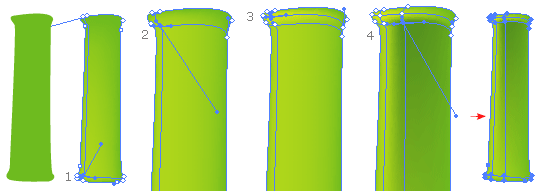
|
 | Стебель бамбука Выделите вашу часть бамбука, зажмите Alt и потяните рядом, чтобы сделать копию. Уменьшите вашу копию в ширине с помощью Selection Tool. Идем в Object >Arrage > Send Backward (Сtrl+[), чтобы ваша копия была позади первой части.
Повторите этот шаг, пока у вас не получится примерно 5-6 частей. | 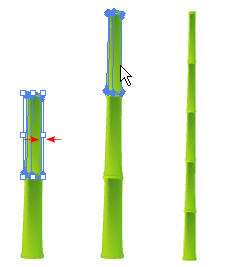
|
 | Копии стебля Когда вы закончите создание стебля, скопируйте его способом указанным выше. Выделите второй стебель и идите в Filter > Distort > Twist (Angle=3). |
| 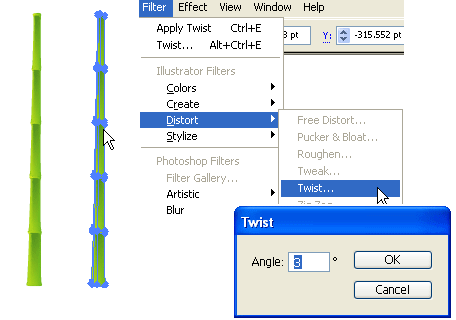
|
 | 4. Согнутый стебель Вы хотите чтобы бамбук выглядел натурально? Тогда мы должны сделать его согнутым. Повторите с 1 по 2 шаги, чтобы стебель получился согнутым как на картинке ниже. Теперь мы получили 3 вида стебля: прямой, согнутый и спиральный. |
| 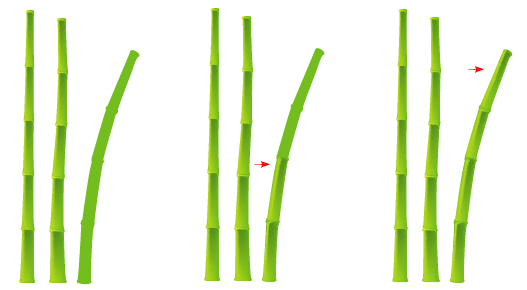
|
 | Много стеблей Сделайте много стеблей с помощью копирования. Изменяйте толщину, высоту и угол наклона ваших копий, чтобы композиция стала похожа на рисунок ниже. |
| 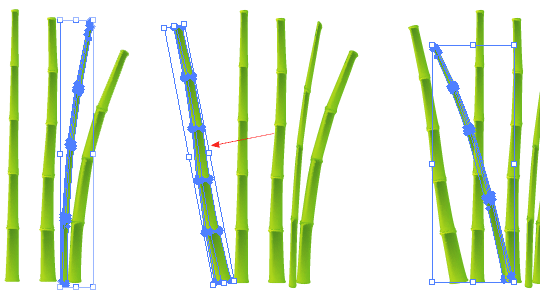
|
 | Листья бамбука Создайте листья как на картинке ниже (слева), и закрасьте их разными оттенками зелёного. Используйте Mesh Tool чтобы сделать свет и тень. |
| 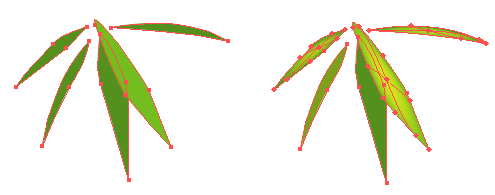
|
 | Создание символа. После того как вы сделали листья перетащите их на панель Symbols для того чтобысделать символ. | 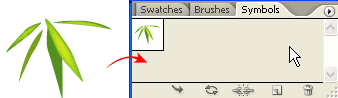
|
 | Symbol Sprayer Tool Создайте новый слой и поставьте замок около иконки предыдущего слоя. С помощью Symbol Sprayer Tool создайте листья на 2-ом слое. |
| 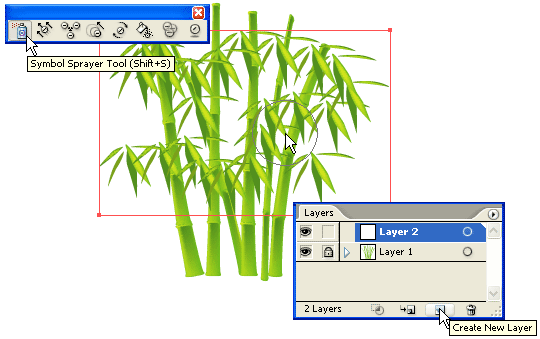
|
 | Symbol Sizer Tool Теперь мы должны сделать листья разного размера. Используя Symbol Sizer Tool в произвольном порядке кликайте на листья, чтобы сделать их больше, или зажмите Alt и кликните чтобы сделать меньше. |
| 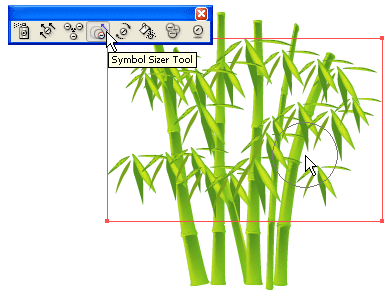
|
 | Symbol Spinner Tool Используя Symbol Spinner Tool произвольно поворачивайте ваши листья. |
| 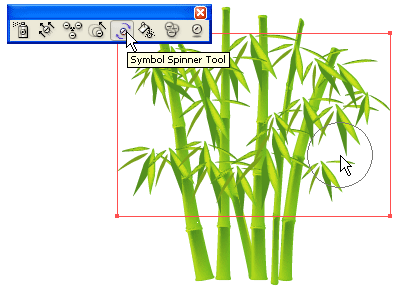
|
 | Symbol Shifter Tool Используя Symbol Shifter Tool чтобы расположить листья в разброс. |
| 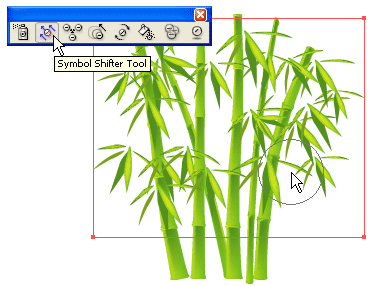
|
 | Symbol Stainer Tool С помощью Symbol Stainer Tool выделите несколько листьев и закрасьте их в жёлто-зелёный цвет. |
| 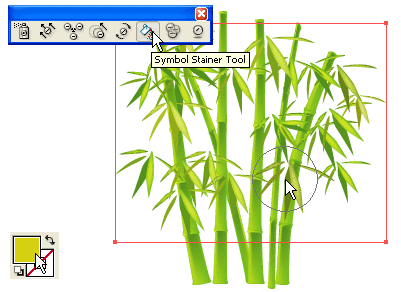
|
 | Symbol Screener Tool С помощью Symbol Screener Tool измените прозрачность листьев, выбирая их вразброс. |
| 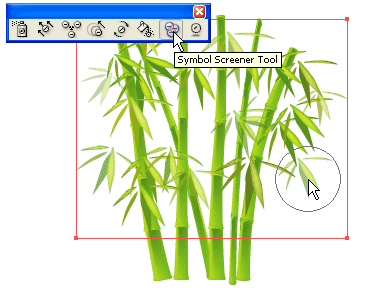
|
 | Пышная листва Создайте слой и расположите его под первым слоем. Поставьте замок возле первого и второго слоёв. Используя Symbol Sprayer Tool чтобы сделать пышную листву. Используйте шаги с 8 по 13, чтобы сделать её более реалестичной. (все действия выполняйте на 3-ем слое). |
| 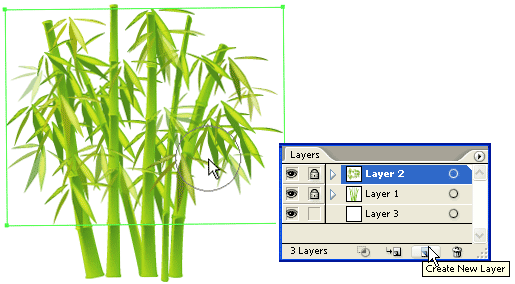
|
 | Тонкие стебли Итак, остался последний штрих. Продублируйте прямые стебли. Сделайте их тоньше и поместите позади остальных. Финал.
Вот и всё! | 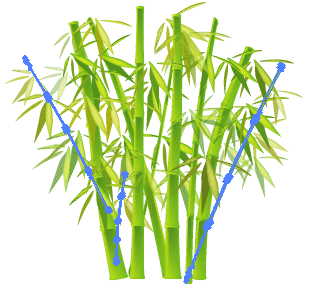
|



